Windows 10 có bao nhiêu bloatware?
Kể từ phiên bản đầu tiên, Windows 10 luôn đóng gói các ứng dụng mà Microsoft muốn chúng tôi sử dụng, ngay cả khi chúng tôi có ý tưởng khác. Các ứng dụng này được gọi là bloatware: phần mềm mà chúng ta không muốn hoặc không cần, nhưng được cài đặt sẵn trên tất cả các máy tính và thiết bị chạy Windows 10 . (Windows 10)Thật không may, có nhiều hơn một vài ứng dụng như vậy được tìm thấy trên mọi bản cài đặt Windows 10 , cả trên PC và thiết bị mới cũng như cũ. Đây là những gì bạn có thể tìm thấy trên của mình nếu bạn đang sử dụng phiên bản Windows 10 gần đây :
Microsoft đóng gói bloatware Windows 10 theo mặc định
Windows 10 đóng gói khá nhiều ứng dụng không mong muốn. Để có một bức tranh rõ ràng hơn về lượng bloatware bạn nhận được từ Microsoft , chúng tôi đã quyết định cài đặt một hệ điều hành (operating system)Windows 10 sạch và biên soạn danh sách tất cả các ứng dụng bạn không cần để nó chạy tốt. Như bạn có thể thấy bên dưới, danh sách này khá dài và bao gồm cả ứng dụng của bên thứ ba và ứng dụng(apps and apps) do Microsoft phát triển .
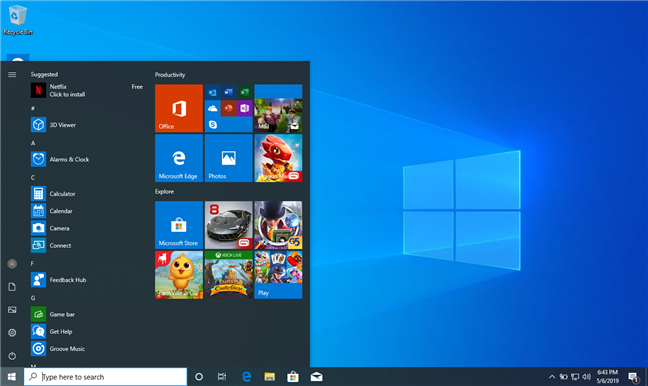
Dưới đây là danh sách các bloatware bạn nhận được trong Windows 10 với Bản cập nhật tháng 5 năm 2019(May 2019) :

- 3D Viewer - ứng dụng hữu ích khi bạn muốn xem các mô hình 3D để in 3D hoặc hoạt ảnh 3D cho trải nghiệm Thực tế hỗn hợp(Mixed reality) . Hầu hết người dùng Windows 10 sẽ không bao giờ cần ứng dụng này.
- Age of Empires: Castle Siege - một trò chơi tầm thường được phát triển bởi Microsoft . Nó cho phép bạn thống trị đế chế của mình thông qua Kỷ nguyên Trung cổ(Medieval Era) . Nó có một số nền văn minh, bao gồm người Anh(Britons) , người Teutons và Kievan Rus .
- Asphalt 8: Airborne - game đua xe với hình ảnh đẹp mắt và nhiều chế độ chơi, trong đó bạn có thể gặp và lái những chiếc xe tốc độ từ các nhà sản xuất như Ferrari , Lamborghini , McLaren , Bugatti , v.v.
- Bubble Witch 3 Saga - cho phép bạn bắn bong bóng để đánh bại kẻ ác. Đây là một trò chơi mà cả người già và trẻ đều có thể thưởng thức, nhưng cũng là một phần mềm mở rộng cho nhiều người dùng.
- Candy Crush Friends Saga - một trò chơi nổi tiếng được tạo ra bởi các nhà phát triển của Candy Crush Soda Saga và Farm Heroes Saga(Candy Crush Soda Saga and Farm Heroes Saga) . Trò chơi nói về bánh quy và kẹo cũng như cách chuyển đổi và kết hợp chúng.
- Candy Crush Saga - một trò chơi Candy Crush khác , với hình ảnh khác nhau và cách chơi hơi khác.
- FarmVille 2: Country Escape - Bạn có nhớ FarmVille không? Đây là lần lặp lại tiếp theo của nó: một trò chơi trong đó bạn bước vào thế giới trồng trọt, thu hoạch và chăn nuôi.
- Fitbit Coach - một ứng dụng thể dục(fitness app) được thiết kế để cung cấp cho bạn chương trình đào tạo được cá nhân hóa để bạn luôn có động lực trong hành trình tìm kiếm một lối sống lành mạnh và một cơ thể cường tráng hơn. Một vấn đề với ứng dụng này là nó có giới hạn nội dung miễn phí và để sử dụng nó, bạn phải trả phí đăng ký. Ngoài ra, ngay cả người dùng Fitbit có thể không muốn nó trên PC của họ và thay vào đó thích ứng dụng này trên điện thoại thông minh của họ.
- Gardenscapes - một trò chơi trong đó mục đích chính của bạn là khôi phục khu vườn trở lại vinh quang trước đây.
- Microsoft News - là một ứng dụng do Microsoft phát triển và được thiết kế để cung cấp cho bạn những tin tức mới nhất từ khu vực của bạn. Trong số những người khác, bạn nhận được tin tức được tuyển chọn từ các nhà cung cấp tin tức hàng đầu như The Washington Post , CNN , The New York Times , v.v.
- Microsoft Solitaire Collection - một bộ sưu tập các trò chơi bài miễn phí có nguồn gốc từ Solitaire gốc . Solitaire đã có mặt trong Windows hơn 25 năm nay và bao gồm Klondike ( Solitaire cổ điển ), Spider, FreeCell, TriPeaks và Pyramid .
- Cổng thông tin thực tế hỗn hợp(Mixed Reality Portal) - chỉ hữu ích cho người dùng Windows 10 có (Windows 10)tai nghe thực tế(reality headset) ảo hoặc HoloLens và một máy tính đủ mạnh để chạy trải nghiệm thực tế hỗn hợp. Ứng dụng này đáng lẽ phải được cung cấp trong Microsoft Store và không được cài đặt sẵn trên hầu hết các PC chạy Windows 10(Windows 10) .
- Phototastic Collage - cho phép bạn tạo ảnh ghép bằng cách sử dụng ảnh của mình, với thiết kế hiện đại hoặc cổ điển.
- PicsArt Photo Studio: Trình tạo ảnh ghép và Trình(PicsArt Photo Studio: Collage Maker and Pic Editor) chỉnh sửa ảnh - bao gồm trình chỉnh sửa ảnh(photo editor) và trình tạo ảnh ghép(collage maker) , đồng thời cho phép bạn chỉnh sửa và cách điệu ảnh của mình bằng cách sử dụng các hiệu ứng, clipart, nhãn dán và các công cụ vẽ khác.
- In 3D(Print 3D) - ứng dụng này chỉ hữu ích cho những người có máy in 3D, để chuẩn bị in các vật thể 3D. Vì đây là một thị trường ngách(niche market) nên hầu hết người dùng Windows 10 không cần đến nó và ứng dụng này đáng lẽ phải được đặt trong Microsoft Store để những người cần nó có thể tải xuống và sử dụng.
- Seekers Notes: Hidden Mystery - một loại trò chơi ẩn chứa đồ vật cổ điển đòi hỏi bạn phải dành điểm năng lượng để chơi các cảnh và giải đố.
- Sports - ứng dụng tương tự như Microsoft News . Nó được thiết kế để chỉ hiển thị tin tức liên quan đến thể thao, chỉ hữu ích cho những người hâm mộ thể thao từ một số quốc gia nhất định. Cơ sở dữ liệu của nó không bao gồm tin tức và dữ liệu(news and data) thể thao từ khắp nơi trên thế giới, chỉ từ các quốc gia lớn như Mỹ, Canada , Đức(Germany) , Tây Ban Nha(Spain) và một số nước khác.
- The Secret Society: Hidden Mystery - một trò chơi đồ vật ẩn khác trong đó bạn có sức mạnh đặc biệt và bạn là người duy nhất có thể tìm thấy chú Richard(Uncle Richard) thân yêu của mình .
- Twitter - ứng dụng chính thức của mạng xã hội Twitter nổi tiếng. (Twitter)Sẽ rất hữu ích nếu bạn có tài khoản Twitter và muốn(Twitter account and prefer) sử dụng một ứng dụng để kết nối với nó, thay vì sử dụng trình duyệt web(web browser) .

Như bạn có thể thấy, danh sách trên bao gồm nhiều trò chơi thông thường. Chúng được chơi miễn phí, nhưng cũng cung cấp các tùy chọn và nâng cấp trả phí. Có lẽ, Microsoft kiếm tiền từ việc cung cấp một số lượng lớn các bản cài đặt cho các trò chơi đó và hoa hồng từ các giao dịch mua trong trò chơi.
Nó không dừng lại ở đây. Các nhà sản xuất PC và thiết bị chạy Windows 10(Windows 10) bổ sung thêm nhiều bloatware
Thật không may, danh sách trên chỉ bao gồm bloatware mà Microsoft có xu hướng cài đặt theo mặc định trong Windows 10 . Danh sách được mở rộng bởi các nhà sản xuất máy tính và thiết bị chạy Windows 10(Windows 10) , như ASUS , HP, Lenovo , Dell , v.v. Mỗi nhà sản xuất đều bổ sung bộ bloatware độc đáo của mình có thể bao gồm các ứng dụng như McAfee LiveSafe , WinZip , TripAdvisor , WPS Office , Dropbox , Evernote hoặc Norton Internet Security .

Trên hết, họ thêm các ứng dụng dành riêng cho nhà cung cấp để cung cấp cho bạn các bản cập nhật cho chương trình cơ sở và trình điều khiển, tùy chọn hỗ trợ kỹ thuật, cổng ứng dụng, tài liệu người dùng, bộ nhớ web, thông báo, v.v.
Do đó, khi bạn mua một máy tính xách tay, PC hoặc thiết bị (PC or device)Windows 10 mới và mở nó lần đầu tiên, bạn sẽ bị xâm nhập bởi các ứng dụng khởi động(startup apps) , lời nhắc, lối tắt cho bloatware, v.v. Đó không phải là một trải nghiệm thú vị và Microsoft nên cân nhắc khởi động lại chương trình Microsoft Signature(Microsoft Signature program) của mình để chúng ta có thể tận hưởng những chiếc PC chạy Windows 10(Windows 10) không có phần mềm cồng kềnh(software bloat) , hiệu suất tuyệt vời và chỉ có những điều cơ bản bạn cần.
Các ứng dụng(Apps) mà chúng tôi không tính là bloatware nhưng có thể không hữu ích cho một số người dùng
Bên cạnh tất cả bloatware đi kèm trong Windows 10 , bạn cũng nhận được một số ứng dụng mà chúng tôi không coi là bloatware, nhưng có thể không hữu ích với một số người dùng, tùy thuộc vào nhu cầu và cách sử dụng của họ. Windows 10 cũng đóng gói các ứng dụng như Groove Music , Maps, MSN Weather, Microsoft Tips, Netflix, Paint 3D, Spotify, Skype và Your Phone.
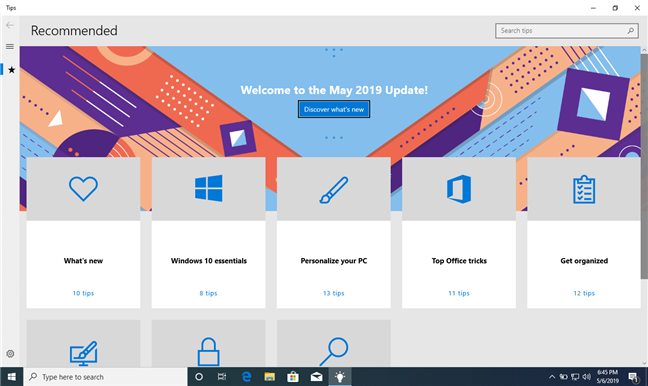
Một bộ ứng dụng khác mà một số người có thể coi là bloatware là các ứng dụng Office, bao gồm Outlook, Word, Excel, OneDrive, PowerPoint và OneNote. (Office apps, including Outlook, Word, Excel, OneDrive, PowerPoint, and OneNote.)Ứng dụng Office(Office app) cho phép bạn truy cập tất cả các ứng dụng Office(Office apps) của mình và quay lại công việc của mình một cách nhanh chóng, bằng cách hiển thị cho bạn các tài liệu và tệp được sử dụng gần đây nhất của bạn. Nếu bạn chưa cài đặt bộ Office(Office suite) đầy đủ trên PC chạy Windows 10 của mình, bạn cũng nhận được các phím tắt cho các ứng dụng Office trực tuyến(Office online) miễn phí .
Bạn coi ứng dụng nào trên Windows 10 là bloatware?
Danh sách bloatware Windows 10 của chúng tôi có thể không đầy đủ. (Windows 10)Danh sách các ứng dụng mà bạn coi là rác có thể cao hơn những gì chúng tôi đã nói. Ngoài ra, tùy thuộc vào vị trí của bạn và nhà sản xuất của PC chạy Windows 10(Windows 10) mà bạn đã mua, bạn có thể thấy các bloatware khác nhau mà chúng tôi không đề cập đến. Do đó, ở cuối bài viết này, hãy cho chúng tôi biết liệu bạn có tìm thấy phần mềm bloatware Windows 10 khác mà chúng tôi nên thêm vào danh sách hay không. (Windows 10)Một số bạn bè của chúng tôi thậm chí còn gợi ý rằng OneDrive nên có trong danh sách bloatware của chúng tôi. Bạn có đồng ý không? Hãy bình luận(Comment) bên dưới và cùng trút bỏ nỗi thất vọng với Windows 10 bloatware.
Related posts
Làm thế nào để nâng cấp lên Windows 10 (miễn phí)
Làm thế nào để sử dụng bước Recorder để bước chụp cho Windows 10 xử lý sự cố
Làm thế nào để làm sạch Windows 10 sử dụng Storage Sense
Cách đặt chế độ xem / tab mặc định cho Trình quản lý tác vụ Windows 10
4 cách để cho phép một ứng dụng chạy khi khởi động Windows 10
Cách sử dụng Clipboard trong Windows 10: dán các mục cũ hơn, ghim các mục, xóa các mục, v.v.
Cách xem và tắt các chương trình khởi động từ Trình quản lý tác vụ của Windows 10
Cách sử dụng Dòng thời gian của Windows 10 với Google Chrome
15 lý do tại sao bạn nên nhận Bản cập nhật kỷ niệm Windows 10 ngay hôm nay
Cách tạm dừng các bản cập nhật Windows 10 như May 2021 Update
Mười lý do khiến Trình quản lý tác vụ hoạt động trong Windows 10 (và trong Windows 8.1)
Cách mở, ngắt kết nối hoặc gắn vĩnh viễn VHD file bằng Windows 10
Cách sử dụng Check Disk (Chkdsk) để kiểm tra và sửa lỗi ổ cứng trong Windows 10
3 cách miễn phí để tải xuống Windows 10, trên 32-bit hoặc 64-bit
13 điều tốt nhất về Windows 10
Làm thế nào để nhập BIOS trong Windows 10
Cách xem tất cả các tệp và thư mục ẩn trong Windows 10
5 cách để định cấu hình cách hoạt động của Windows 10 Search
Hướng dẫn đầy đủ để đặt các ứng dụng mặc định trong Windows 10
11 cách mở Trình xem sự kiện trong Windows 10 và Windows 11
